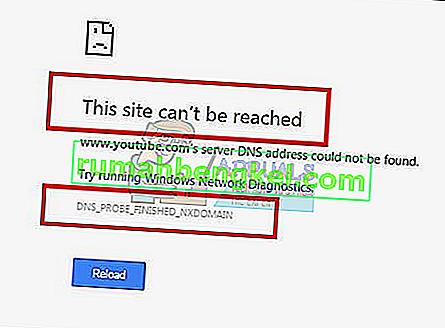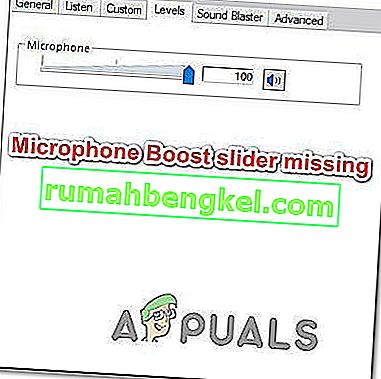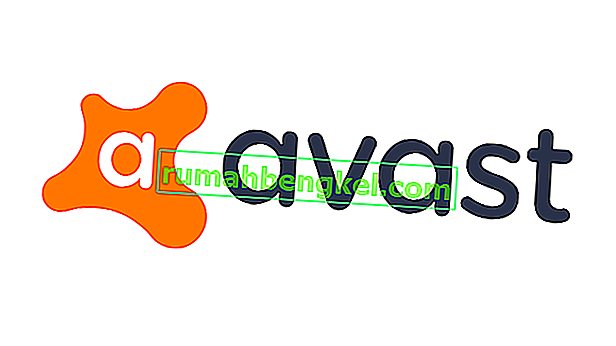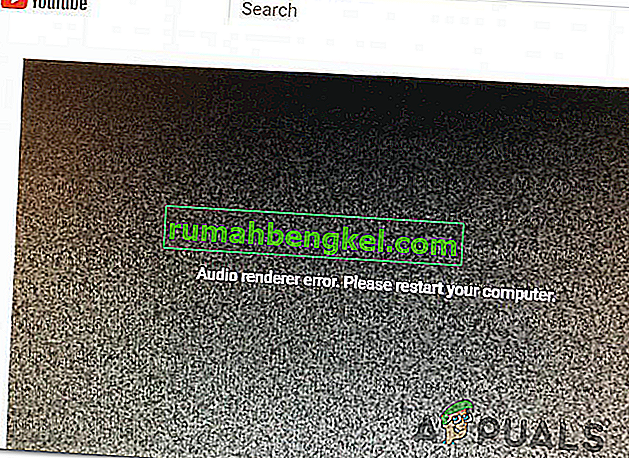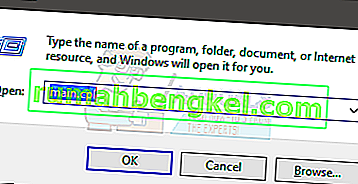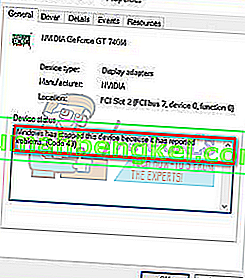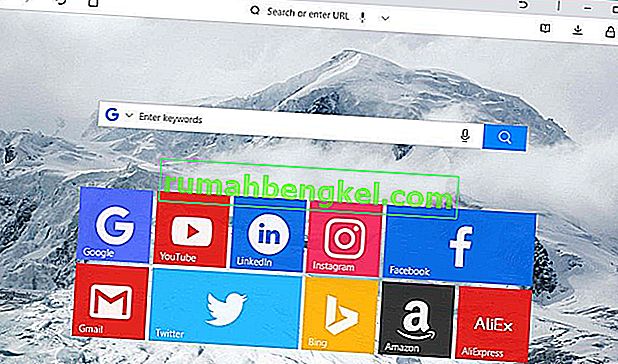죽음의 블루 스크린은 Windows 사용자에게 악몽이며 아무도 그와의 만남을 원하지 않습니다. Microsoft는 정기적으로 업데이트를 제공하여 오류를 수정하기 위해 최선을 다했지만 Windows 충돌을 일으키는 많은 문제가 여전히 있습니다.
많은 사람들이 Windows 7 / Windows 8에서 최신 빌드, 즉 Windows 10으로 업그레이드 하는 동안 atikmdag.sys로 인한 Windows 10 BSOD 오류를 보고했습니다 .
이 블루 스크린으로 인해 PC가 정상적으로 부팅되지는 않습니다. 이 경우 PC를 다시 시작해도 작동하지 않으며이 오류는 그대로 유지됩니다.
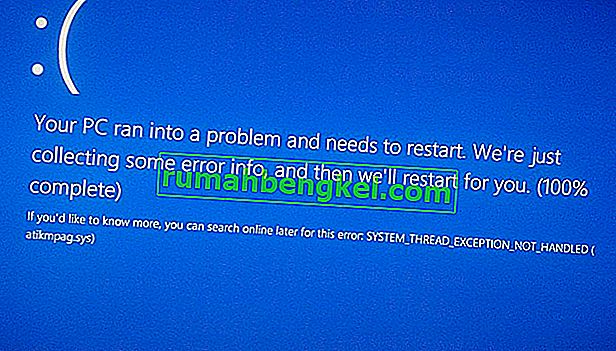
뒤에 이유 오류 atikmdag.sys
이 BSOD 오류는 일반적으로 하드웨어간에 충돌을 일으키는 외부 그래픽 카드 드라이버로 인해 발생합니다. 대부분의 경우 AMD 그래픽 카드가있는 PC에서 Windows 10으로 업그레이드 한 후이 문제가 발생했습니다.이 BSOD의 주된 원인 은 PC가 블루 스크린으로 충돌하는 경향이있는 atikmdag.sys 라는 시스템 파일 입니다. Windows를 Windows 10으로 업그레이드하는 동안이 충돌이 가장 많이 나타납니다.
손상된 파일 복구
Restoro를 다운로드하고 실행하여 여기 에서 손상되거나 누락 된 파일을 스캔하고 복원 하십시오 . 완료되면 아래 솔루션을 진행하십시오.
BSOD 오류 atikmdag.sys 를 수정하는 수동 솔루션
atikmdag.sys 로 인한 BSOD 오류를 수정하는 솔루션 은 매우 간단합니다. PC에서 충돌하는 드라이버를 제거해야합니다. 이 오류를 해결하려면 아래 지침을 따르십시오.
1. 안전 모드에서 PC 부팅시작할 때 F8 키를 여러 번 눌러 . 옵션을 선택하는 방향으로 이동합니다. 문제 해결을 클릭 한 다음 고급 옵션을 클릭합니다 .
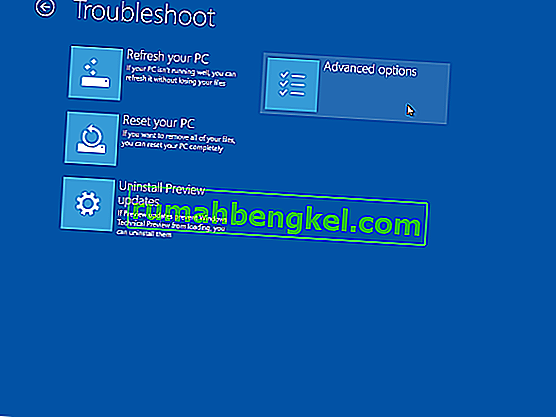
다음 화면에서 시작 설정을 볼 수 있습니다 . 그것을 클릭하고 그 후에 나타나는 화면에서 F4 또는 F5 를 누르 십시오 . PC가 다시 시작되고 안전 모드로 들어갑니다.
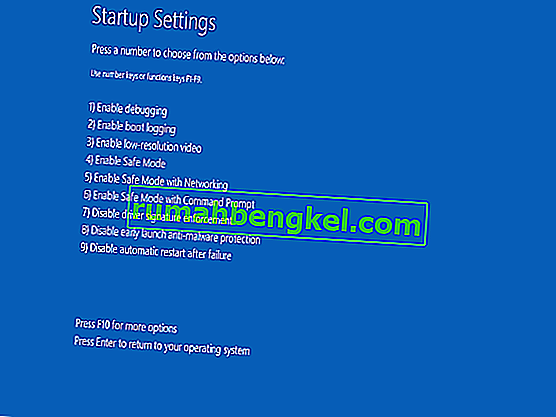
F8이 안전 모드에서 작동하지 않는 경우; 안전 모드에서 Windows 8/10을 시작하는 방법에 대한 가이드를 확인한 다음 안전 모드로 부팅되면; 이 가이드로 돌아갑니다.
2. 이제 문제를 일으키는 드라이버를 제거해야합니다. 행 드라이버 탐색 제거를 위해서 장치 관리자를 눌러 승 + X를 상기 목록에서 장치 관리자를 선택하는 단계를 포함한다. 충돌하는 드라이버를 찾아 마우스 오른쪽 버튼으로 클릭 하여 시스템에서 제거 합니다.
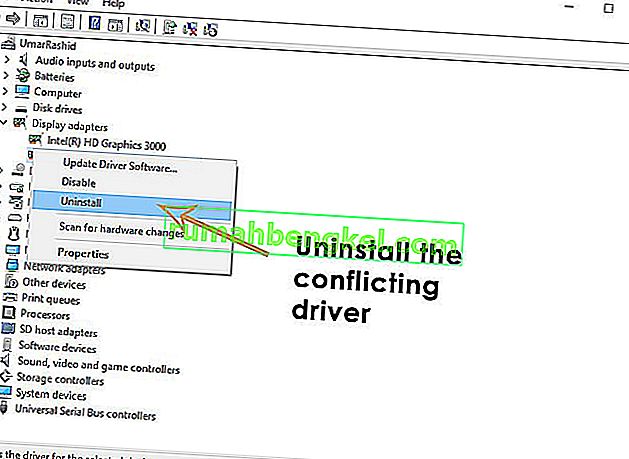
3. 제거한 후 제어판 내부의 프로그램 및 기능으로 이동하여 AMD Catalyst 설치 관리자 (AMD 그래픽 카드 용) 또는 그래픽 카드와 관련된 기타 소프트웨어를 제거합니다. 다른 응용 프로그램을 제거하는 것과 같은 방법입니다. 이 과정이 끝나면 컴퓨터를 재부팅하십시오.
4. 재부팅 후 최신 드라이버를 다운로드 하여 설치 하면 문제가 해결됩니다.